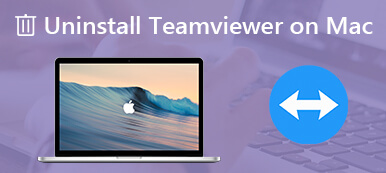Este guia explica como manter permanentemente excluir Parallels do Mac. É sabido que todos os computadores e laptops MacBook vêm com um sistema Mac por padrão. No entanto, você pode precisar executar sistemas diferentes, como Windows ou Linux também. O Parallels Desktop for Mac é um software de virtualização que facilita a integração de outro sistema no Mac. Quando precisar de mais espaço, siga este guia para se livrar do Parallels rapidamente.
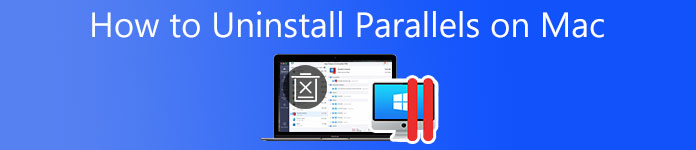
- Parte 1: Como desinstalar manualmente o Parallels no Mac
- Parte 2: Um clique para desinstalar o Parallels no Mac
- Parte 3: Perguntas frequentes sobre como desinstalar o Parallel no Mac
Parte 1: Como desinstalar manualmente o Parallels no Mac
Como a plataforma de virtualização não é um aplicativo único, mas geralmente vem com sistemas operacionais, o procedimento para desinstalar o Parallels no Mac é um pouco complicado. Demonstramos o fluxo de trabalho com 3 etapas.
Etapa 1Excluir aplicativo Parallels no MacAbra o Parallels Control Center e selecione qualquer máquina em execução. Então vá para o Ação menu e clique no Desligar. Em seguida, desligue outras máquinas uma a uma. Clique e expanda o Parallels Desktop menu e escolha Saia do Parallels Desktop para sair completamente do aplicativo.
Para excluir o Parallels do Mac, execute o aplicativo Finder, vá para o Aplicações pasta, clique com o botão direito Parallels, e escolher Mover para o Lixo no menu de contexto. Clique Lixeira na barra Dock e escolha Esvaziar Lixo.
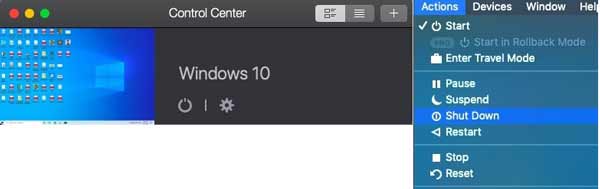 Etapa 2Remover máquinas virtuais do Parallels
Etapa 2Remover máquinas virtuais do ParallelsMais importante, você precisa excluir as máquinas virtuais ao excluir o Parallels no Mac. Abra seu aplicativo Finder e digite .pvm para procurar arquivos de máquinas virtuais. Destaque todos eles na lista, clique com o botão direito do mouse em um deles e escolha Mover para o Lixo. Além disso, clique Lixeirae escolha Esvaziar Lixo para remover as máquinas virtuais do Parallels. Após esta etapa, você descobrirá que seu Mac economiza uma grande quantidade de armazenamento.
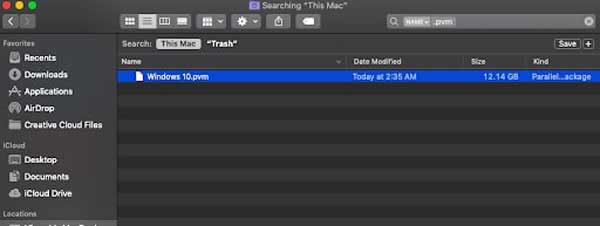 Etapa 3Desinstalar Parallels e Arquivos
Etapa 3Desinstalar Parallels e ArquivosMesmo que você tenha excluído o aplicativo Parallels no Mac e nas máquinas virtuais, ainda restam elementos e arquivos. Inicie o aplicativo Terminal na pasta Aplicativos com uma conta de administrador.
Digite o comando cd /user/ (seu nome de usuário)e pressione o botão Devolução key para exibir o diretório do aplicativo. Em seguida, execute o comando rm -R Aplicações\ \ (Parallels\) para remover a pasta Parallels.
A seguir, execute cd /user/ (seu nome de usuário)/Aplicativos para navegar até a pasta da máquina virtual, como Aplicativos do Windows 10. Em seguida, execute rm -R Windows\ 10\ Applications.app/ para excluir a pasta.
Para excluir a pasta Parallels do Mac, digite CD/Biblioteca e pressione o botão Devolução chave. Em seguida, execute o comando rm -R Paralelos/.
Feche o aplicativo Terminal e reinicie sua máquina para concluir a desinstalação do Parallels no Mac.
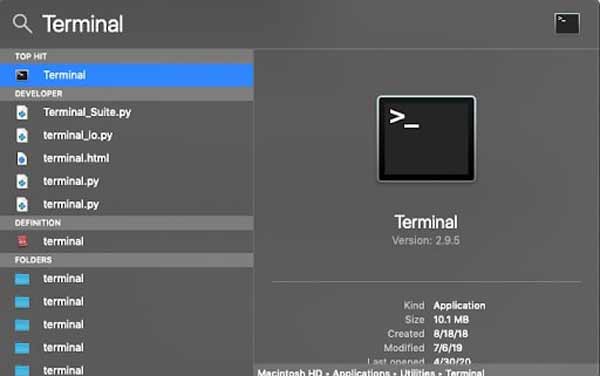
Parte 2: Um clique para desinstalar o Parallels no Mac
Como você pode ver, o fluxo de trabalho de desinstalação do Parallels no Mac é complicado para pessoas comuns. A boa notícia é que você pode se livrar do aplicativo com arquivos associados facilmente com Apeaksoft Mac Cleaner.

4,000,000+ Transferências
Exclua Parallels, pastas relativas e arquivos com um clique.
Não precisa de habilidades técnicas ou linhas de comando.
Ofereça uma variedade de recursos de bônus.
Disponível para uma ampla variedade de computadores Mac e laptops.
Como desinstalar o Parallels do Mac
Etapa 1Aplicativos de digitalizaçãoBaixe e instale o melhor desinstalador de aplicativos no seu Mac e, em seguida, inicie-o quando quiser excluir o Parallels. Existem três botões na interface inicial, Status, Cleaner e Kit de ferramentas. Aqui nós selecionamos Kit de ferramentas e clique em Desinstalar. Acerte o Escanear botão para começar a verificar todos os aplicativos em seu dispositivo.
 Etapa 2Excluir paralelos do Mac
Etapa 2Excluir paralelos do MacApós a verificação do aplicativo, clique no botão Consultar botão para entrar na janela do desinstalador. Localize o aplicativo Parallels na lista de aplicativos e todos os arquivos associados aparecerão no painel direito. Marque a caixa ao lado Selecionar tudo acima do painel direito e clique no peixe de água doce botão. Se solicitado, confirme e remova o Parallels do Mac imediatamente.

Leitura adicional:
2 maneiras viáveis de excluir o Roblox no Mac
5 dicas eficazes para liberar espaço em disco no seu Mac
Parte 3: Perguntas frequentes sobre como desinstalar o Parallel no Mac
A desinstalação do Parallels removerá o Windows?
Sim. Ao remover o Parallels, você precisa remover as máquinas virtuais ao mesmo tempo. Então o Windows também será removido. Sem máquinas virtuais, você não pode executar dois sistemas operacionais no MacBook.
Onde os dados do Parallels são armazenados no Mac?
Por padrão, você pode pesquisar todos os arquivos em seu Mac com a barra de pesquisa do Spotlight, incluindo pacotes de máquinas virtuais.
Como cancelar a assinatura do Parallels?
Abra sua App Store, clique no botão Registe-in botão, bater Consultar Informações na parte superior da janela, role para baixo até ver SubscriçõesE clique Gerencie. Acerte o Edibotão t ao lado da conta Parallels e clique em Cancelar assinatura.
Conclusão
Agora, você deve aprender como desinstalar o Parallels do Mac junto com os arquivos associados. Como plataforma de máquina virtual, permite executar vários sistemas operacionais no Mac. No entanto, é preciso muitos recursos e espaço também. Felizmente, o Apeaksoft Mac Cleaner oferece a maneira mais fácil de remover o Parallels. Mais perguntas? Entre em contato conosco deixando uma mensagem abaixo.